So laden Sie die neueste Scala SMS-Bibliothek von Github herunter
Dieser Artikel erklärt, wie Sie Änderungen an der Scala SMS API, die auf GitHub gehostet wird, von Ihrem Computer aus vornehmen können. Diese Lösung dauert nur etwa 20 Minuten. Sie lernen, wie Sie Git für Windows und TortoiseGit installieren. Es beginnt mit dem Herunterladen von Git und endet damit, dass Ihre Änderungen auf GitHub sichtbar sind. Wir gehen davon aus, dass Sie mit GitHub und Scala vertraut sind. Das Video ist leicht verständlich und detailliert, sodass Sie den Prozess problemlos nachvollziehen können. Verlieren Sie keine Zeit! Los geht's!
So laden Sie die Scala SMS API von GitHub herunter (Schnelle Schritte)
So laden Sie die Scala SMS API von GitHub herunter:
- Erstellen Sie ein GitHub-Konto
- Richten Sie GitHub Desktop ein
- Navigieren Sie zu github.com/ozekisms/scala-send-sms-http-rest-ozeki
- Klicken Sie auf Code, um den Link zu kopieren
- Klonen Sie die Scala SMS API in Github Desktop
- Fügen Sie den kopierten Link auf der URL-Registerkarte ein, um zu klonen
- Starten Sie Ozeki SMS Gateway
- Führen Sie die Scala SMS API mit InteliJ aus
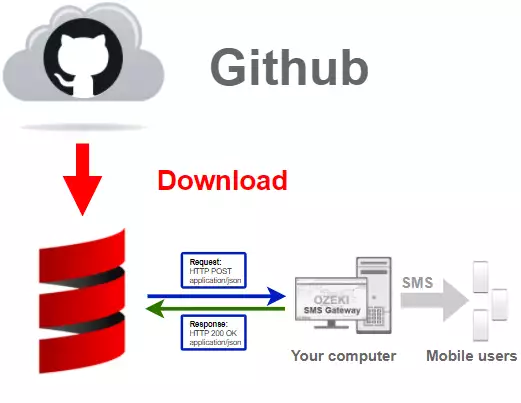
Github Desktop herunterladen
Um die neueste Scala SMS-Bibliothek zu erhalten, müssen Sie sie von Github herunterladen.
Dazu benötigen Sie ein Github-Konto und die Desktop-Version von Github.
Im folgenden Video zeige ich Ihnen, wie Sie die Desktop-Version
von Github herunterladen können.
Sie können diesen Link verwenden:
https://desktop.github.com/, um Github Desktop herunterzuladen. (Abbildung 2)

So laden Sie Github Desktop herunter (Video-Tutorial)
In diesem 46-Sekunden-Video lernen Sie, wie Sie den Github Desktop-Installer auf Ihren Computer herunterladen können. Der Prozess beginnt mit dem Öffnen einer neuen Browser-Seite und endet mit dem Installer auf Ihrem Computer. Das Video ist sehr detailliert und leicht verständlich. Der Vorgang sollte nicht länger als 5 Minuten dauern.
Github Desktop installieren (Video-Tutorial)
Um Github Desktop zu verwenden, müssen wir es installieren und uns in unserem
Konto anmelden. Wenn Sie noch kein Konto haben, können Sie diesen Link verwenden, um
sich zu registrieren:
https://github.com/join?source=login
Im folgenden Video zeige ich Ihnen, wie Sie Github Desktop installieren
und sich in Ihrem Konto anmelden.
Das scala-send-sms-http-rest-ozeki-Repository klonen
Wenn Sie ein Repository klonen möchten, müssen Sie zuerst die URL des Repositorys erhalten. Sie können dies tun, indem Sie die Seite https://github.com/ozekisms/scala-send-sms-http-rest-ozeki besuchen. Dort sehen Sie einen grünen Code-Button (Abbildung 3). Wenn Sie darauf klicken, öffnet sich das Code-Untermenü, wo Sie die URL des Repositorys kopieren können.
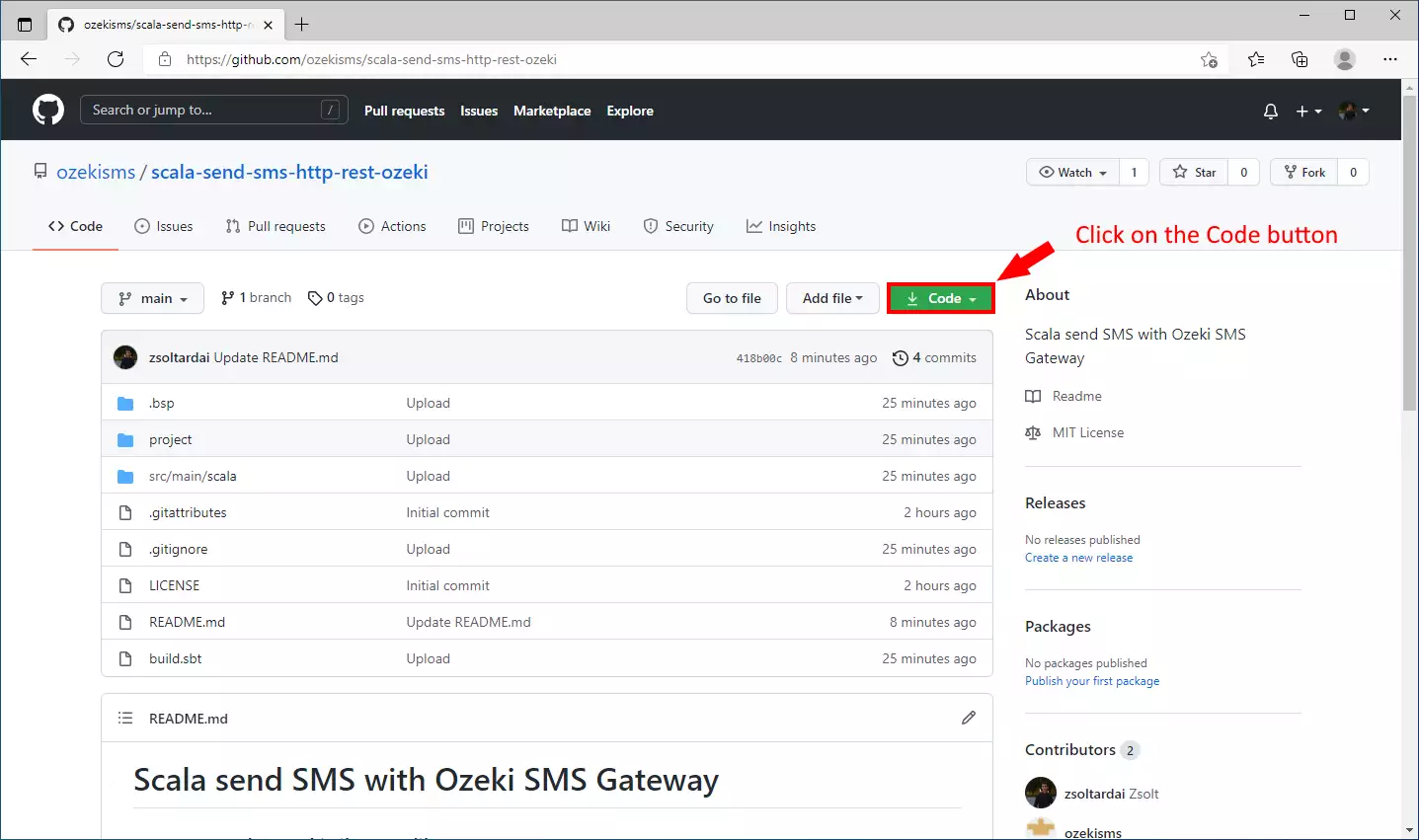
Kopieren Sie die URL
Um die URL des Repositorys zu kopieren, klicken Sie auf die Schaltfläche "Kopieren" neben der URL-Leiste (Abbildung 4). Dadurch wird die URL in Ihre Zwischenablage kopiert. Sie können diesen Text verwenden, um das Repository auf Ihren Computer zu klonen und lokal zu bearbeiten.
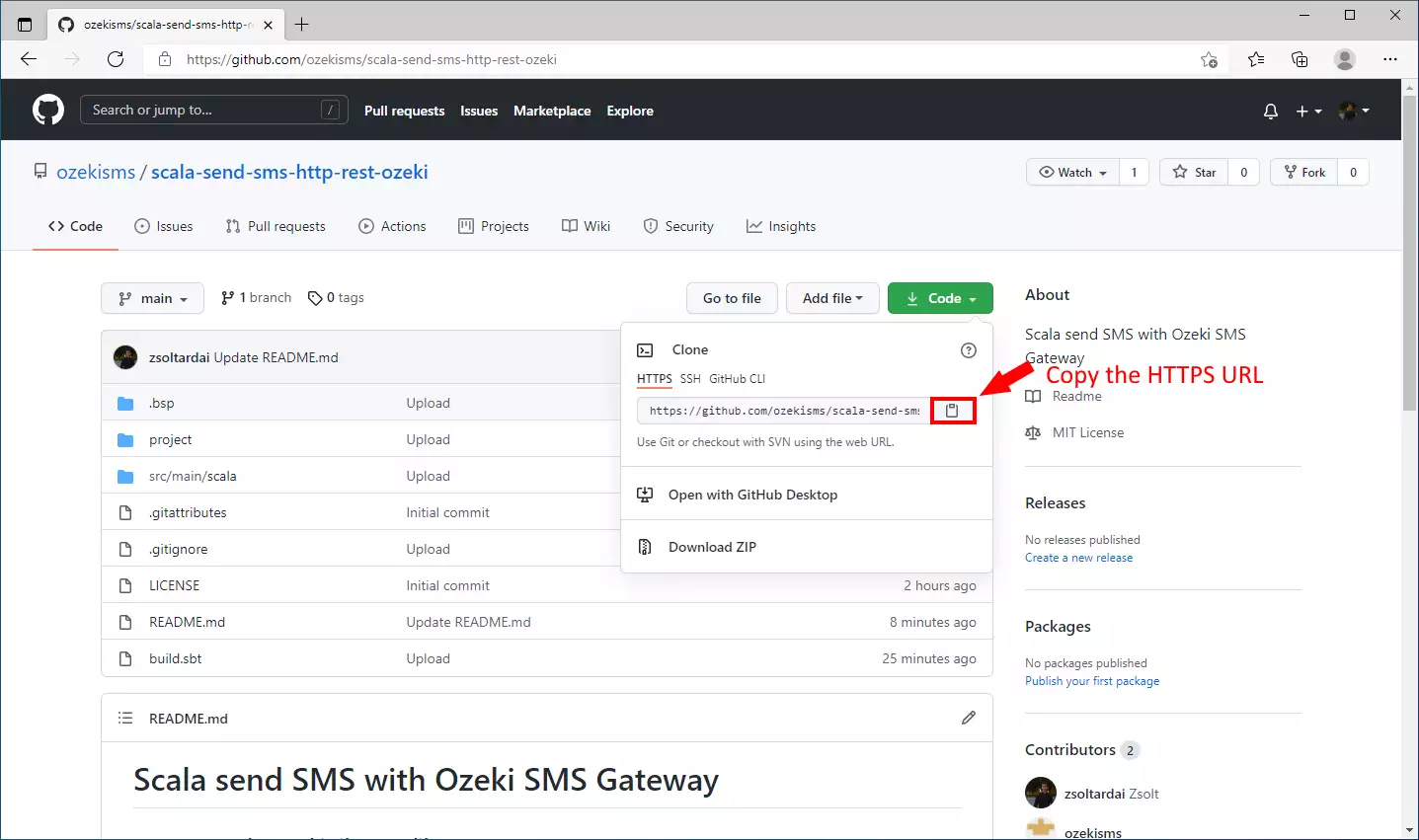
Klicken Sie auf die Schaltfläche "Clone a repository from the Internet..."
In diesem Schritt können Sie sehen, dass auf der Startseite der GitHub Desktop-App eine dedizierte Schaltfläche zum Klonen eines Repositorys vorhanden ist. Klicken Sie darauf und es öffnet sich eine Textleiste, in die Sie die URL des Repositorys einfügen können. Die Schaltfläche befindet sich unter der Tutorial-Repository-Schaltfläche mit dem Titel: 'Clone a repository from the Internet...' (Abbildung 5)
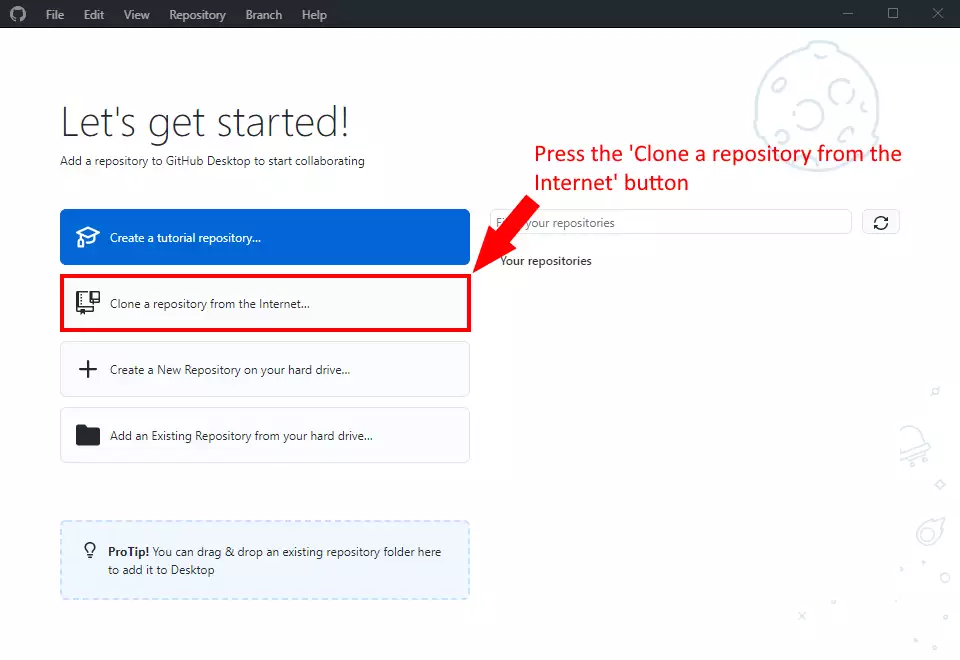
Klonen Sie das Repository
Auf dieser Seite sehen Sie, wie Sie ein Repository klonen können (Abbildung 6). Das erste, was Sie tun müssen, ist die URL-Klonmethode auszuwählen. Jetzt sehen Sie eine Textleiste, in die Sie die URL des Repositorys einfügen können, das Sie klonen möchten. Der letzte Schritt ist die Auswahl des Pfads, wo Sie die Dateien aus dem Repository speichern möchten. Wenn Sie die Einrichtung abgeschlossen haben, klicken Sie auf die Clone-Schaltfläche. Dadurch werden Ihre Einstellungen finalisiert und die Dateien auf Ihren Computer heruntergeladen.
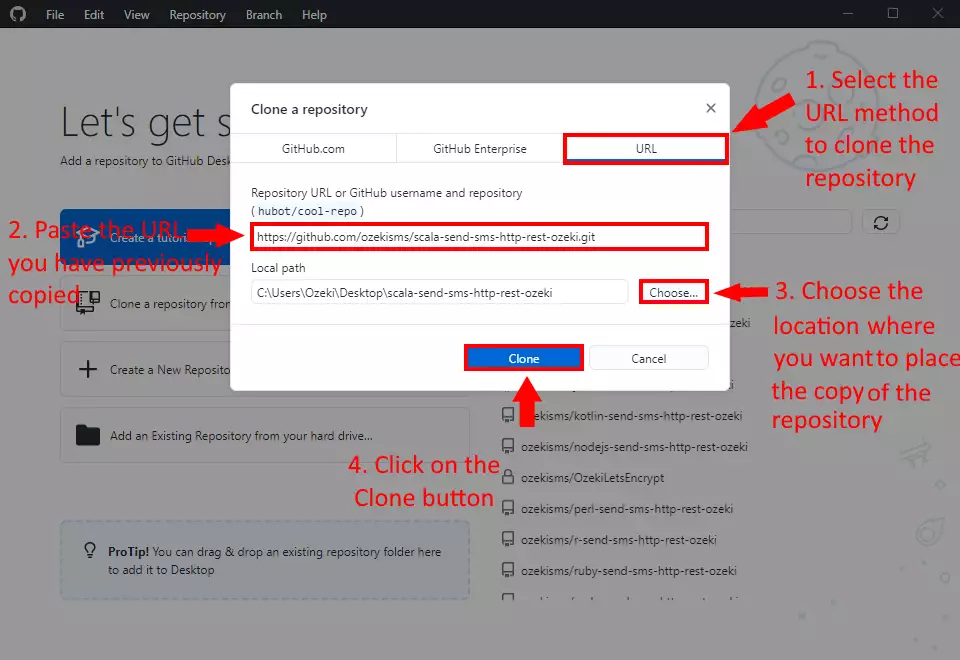
In diesem Video lernen Sie den Prozess des Klonens eines Repositorys kennen. Das Video ist nur 1:18 Minuten lang und zeigt die detaillierten Schritte, die Sie benötigen, um den Vorgang abzuschließen. Es beginnt mit dem Öffnen eines Browsers und endet mit den heruntergeladenen Dateien auf Ihrem Computer für die Offline-Bearbeitung. Sie lernen, wie Sie die URL eines Repositorys kopieren und wo Sie sie einfügen müssen, um es zu klonen.
Das geklonte Repository
Wie Sie in Abbildung 7 sehen können, befinden sich die Dateien des Repositorys nun auf Ihrem Computer. Sie können nun mit der Offline-Bearbeitung beginnen und Änderungen im ursprünglichen Repository von Ihrem Computer aus mit Hilfe von GitHub Desktop vornehmen.
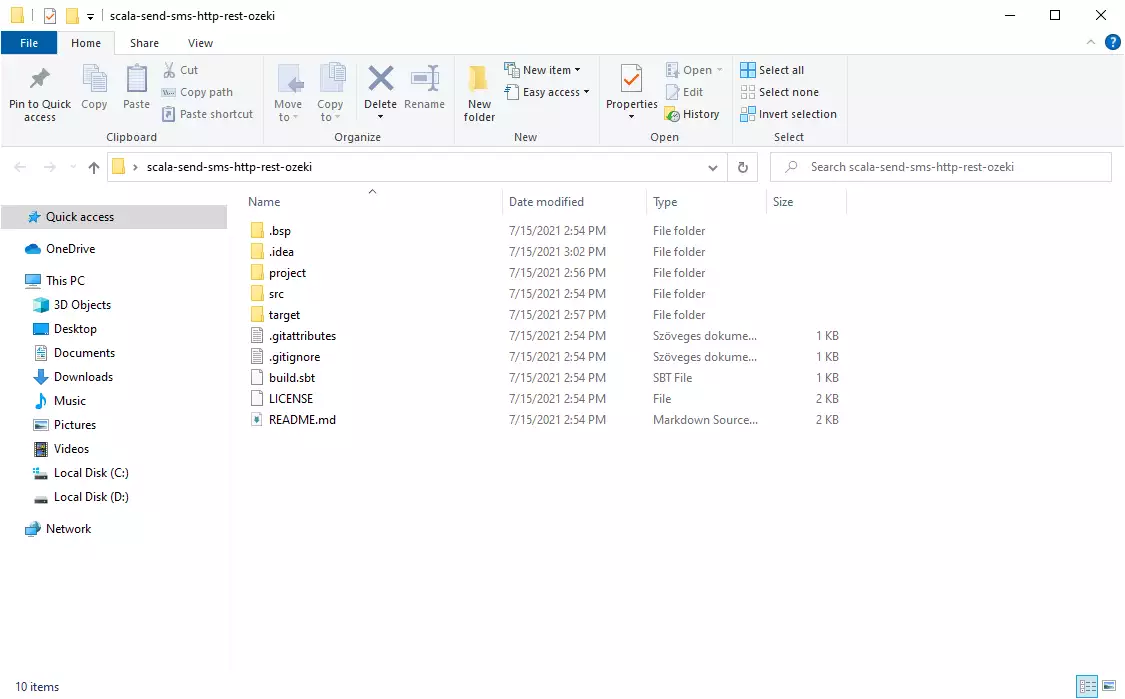
Bearbeiten des Scala-Codes in der Jetbrains InteliJ IDE
Um den Inhalt des scala-send-sms-http-rest-ozeki-Repositorys zu nutzen, benötigen Sie
einen Texteditor wie den Windows-Editor.
Im folgenden Video zeige ich Ihnen, wie Sie den Inhalt des
scala-send-sms-http-rest-ozeki-Repositorys in der Jetbrains InteliJ IDE verwenden können.
Warum sollten Sie das Repository klonen?
Die Antwort ist einfach: Wenn Sie einfach den Inhalt des
scala-send-sms-http-rest-ozeki-Repositorys herunterladen, müssen Sie jedes Mal die neueste Version herunterladen, wenn es aktualisiert wird. Aber wenn Sie das Repository klonen, können Sie die neueste Version erhalten, indem Sie einfach auf die Fetch-Schaltfläche in der GitHub Desktop-Anwendung klicken.
Im folgenden Video zeige ich Ihnen, was passiert, wenn der Inhalt des Repositorys aktualisiert wurde und wie Sie die neueste Version erhalten können.
Abschließende Gedanken
Nun können Sie eine Pause einlegen. Wir hoffen, dass diese Anleitung so einfach war, wie hart wir gearbeitet haben, um Ihnen das Beste zu bieten.
Indem Sie die oben genannten Tutorial-Schritte befolgen, können Sie die Lösung in kurzer Zeit erstellen. Jetzt können Sie die R SMS API verwenden, um SMS-Nachrichten zu versenden. Wenn Sie die Schritte bereits abgeschlossen haben, können Sie einen wohlverdienten Latte oder eine andere Leckerei genießen, die Sie im Sinn haben.
Ich möchte erwähnen, dass Ozeki SMS Gateway Ihnen ermöglicht, einen SMS-Service für Ihre Kunden, Mitarbeiter oder Geschäftsanwendungen bereitzustellen, und Ihnen helfen kann, die Nachrichtenaktivität dieser Nutzer zu kontrollieren. Wenn Sie mehr wertvolle Informationen über die Vorteile anderer ähnlicher Lösungen entdecken möchten, besuchen Sie bitte ozeki-sms-gateway.com. Ich hoffe, diese Seite wird für alle Leser und besonders für Anfänger nützlich sein.
